Поправка: msvcr110.dll липсва в Windows 10
отстраняване на неизправности в Windows Ръководство за отстраняване на неизправности / / August 04, 2021
Реклами
Често срещана грешка, която напоследък е зад ъгъла, е „msvcr110.dll липсва в Windows 10“. Както подсказва името, msvcr110.dll е DLL за разпространение на Microsoft Visual C ++, която поддържа функционирането на всяко приложение, създадено с помощта на Visual Studio 2011/2012. И ако файлът msvcr110.dll липсва, Windows ще се сблъска с грешка с изскачащо съобщение, в което се казва: „Програмата не може да се стартира, тъй като MSVCR110.dll липсва на вашия компютър. Опитайте да преинсталирате програмата, за да разрешите този проблем ”.
Съдържание
-
1 Как да коригирам липсата на msvcr110.dll при грешка в Windows 10?
- 1.1 КОРЕКЦИЯ 1: Изтеглете и инсталирайте msvcr110.dll:
- 1.2 КОРЕКЦИЯ 2: Стартирайте DLL коректор на трета страна:
- 1.3 КОРЕКЦИЯ 3: Възстановете msvcr110.dll от кошчето:
- 1.4 КОРЕКЦИЯ 4: Преинсталирайте програмата, която генерира грешка msvcr110.dll:
- 1.5 ПОПРАВКА 5: Стартирайте напълно сканиране на системата за вируси / злонамерен софтуер:
- 1.6 КОРЕКЦИЯ 6: Използвайте Възстановяване на системата:
- 1.7 КОРЕКЦИЯ 7: Преинсталирайте Visual C ++ за разпространение за Visual Studio 2012:
Как да коригирам липсата на msvcr110.dll при грешка в Windows 10?
Грешката „Файлът msvcr110.dl липсва“ може да бъде причинена поради множество причини, някои от които включват дефектен хардуер, повреден регистър и заразяване със зловреден софтуер или дори изтриване на файла. С многобройни причини има и няколко поправки. Опитайте корекциите, споменати в статията по-долу, за да се отървете от грешката „msvcr110.dll липсва в Windows 10“.
КОРЕКЦИЯ 1: Изтеглете и инсталирайте msvcr110.dll:
Ако в Windows 10 възникне грешка msvcr110.dll, можете да го поправите, като изтеглите и инсталирате файла msvcr110.dll във вашата система. За целта следвайте стъпките, дадени по-долу:
- Първо, изтеглете и инсталирайте файла msvcr110.dll във вашата система. Уверете се, че сте изтеглили версията, която е специфична за вашата операционна система.
- Веднъж изтеглени, извлечете файла msvcr110.dll като щракнете с десния бутон върху него, като изберете опцията Копие.
- Сега отидете до следния път: Локален диск -> Windows -> System32Folder и поставете файла тук.
- Освен това отидете до следния път: Локален диск -> Windows -> SysWOW64папка и поставете файла msvcr110.dll и тук.
- Сега опитайте да стартирате програмата и проверете дали споменатият проблем е разрешен или не.
КОРЕКЦИЯ 2: Стартирайте DLL коректор на трета страна:
Програмите за фиксиране на DLL на трети страни помагат на потребителя да поправи грешката „msvcr110.dll липсва в Windows 10“. DLL е ценна библиотека с данни, използвана от Windows, за да функционира безпроблемно. Липсваща, повредена или счупена DLL може да доведе до определени грешки или дори да ви попречи да стартирате определен софтуер / програми и дори няколко функции на Windows.
Реклами
Според много пострадали потребители, стартирането на доверен DLL коректор на трети страни е решил проблема за тях. Можете да изберете един такъв фиксатор, наличен в онлайн платформите.
КОРЕКЦИЯ 3: Възстановете msvcr110.dll от кошчето:
„Липсва msvcr110.dll в Windows 10“ също може да възникне, ако потребителят случайно е изтрил файла msvcr110.dll от своята система. Едно от най-добрите решения за разрешаване на това е възстановяването на файла msvcr110.dll от кошчето. За това,
- Отидете на Кошче, намерете msvcr110.dll файл, щракнете с десния бутон върху него и изберете опцията Възстанови.
Решението може да помогне само ако наскоро не сте изпразнили кошчето си.
КОРЕКЦИЯ 4: Преинсталирайте програмата, която генерира грешка msvcr110.dll:
Ако проблемът „msvcr110.dll липсва в Windows 10“ се появява само за определена програма, препоръчително е да преинсталирате конкретната програма. Това решение работи за някои от пострадалите потребители и би работило и за вас.
За деинсталиране на която и да е програма,
Реклами
- Придвижете се до следния път: Контролен панел> Програми и функции. Тук намерете конкретната програма, щракнете с десния бутон върху нея и изберете Деинсталирайте.

- По-нататък инсталирайте Програмата отново, стартирайте я и проверете дали споменатият проблем е разрешен или не.
ПОПРАВКА 5: Стартирайте напълно сканиране на системата за вируси / злонамерен софтуер:
За да сте сигурни, че няма вирус или злонамерен софтуер, който причинява проблема „msvcr110.dll липсва в Windows 10“, препоръчително е да стартирате цялостно сканиране на системата. За това можете да използвате надежден антивирусен софтуер или да следвате метода на сканиране с помощта на Windows Defender. Ето стъпките за същото:
- Първо отидете в лентата за търсене на работния плот, напишете „защитник“И отворете Windows Defender от резултата от търсенето.
- На следващия екран отидете до менюто от левия прозорец и кликнете върху Икона на щит.
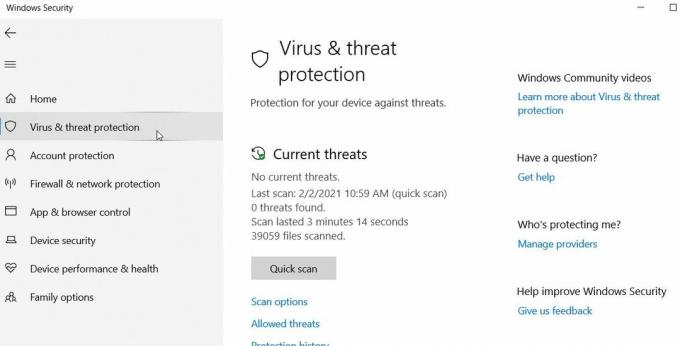
- Освен това кликнете върху Разширено сканиране в долната част на екрана.
- Проверете опцията Пълно сканиранеи ще стартира пълно сканиране на системния злонамерен софтуер.
КОРЕКЦИЯ 6: Използвайте Възстановяване на системата:
Ако някакви скорошни промени са отговорни за задействането на проблема „msvcr110.dll липсва в Windows 10“, препоръчително е да използвате функцията за възстановяване на системата. Това ще отмени всички скорошни промени (които вероятно са отговорни) и ще разреши проблема с грешката. Следвайте стъпките, дадени по-долу:
- Първо, отидете в лентата за търсене на работния плот, въведете Възстановяване на системата и изберете съответния резултат от търсенето.

- На Прозорец за възстановяване на системата, следвайте инструкциите на екрана и завършете съответно процеса.
- След като процесът на възстановяване приключи, рестартирайте компютъра си, стартирайте съответната програма, която е причинила проблема, и проверете дали е разрешена или не.
КОРЕКЦИЯ 7: Преинсталирайте Visual C ++ за разпространение за Visual Studio 2012:
Проблемът с грешката „msvcr110.dll липсва в Windows 10“ може да възникне и ако потребителят се опитва да стартира програма, която изисква Microsoft Visual C ++ Redistributable 2012. По този начин преинсталирайте необходимия Microsoft Visual C ++ Redistributable 2012, тъй като нова инсталация ще отстрани липсващата грешка във файла msvcr110.dll. За целта следвайте стъпките, дадени по-долу:
- Първо, отидете в лентата за търсене на работния плот, въведете Контролен панели отворете съответния резултат от търсенето.
- На прозорец на контролния панел, навигирайте до Програма и функции.

- В следващия прозорец превъртете надолу по списъка и щракнете с десния бутон върху опцията Visual C ++ за разпространение за Visual Studio. Изберете опциите Деинсталирайте.

- Сега за изтегляне на най-новата версия на Visual C ++ за разпространение за Visual Studio 2012, отидете до официалния уебсайт на Microsoft.
- Изтеглете файлаи след като приключите, отворете инсталационния файл, следвайте инструкциите на екрана и завършете инсталационния процес.
Това бяха изпробваните и тествани корекции за проблема с грешката „msvcr110.dll липсва в Windows 10“. Ако никой от тях не работи за вас, помислете за копиране на същия файл от надежден източник или актуализирайте наличните драйвери. Понякога остарелите или повредени драйвери също могат да причинят споменатия проблем; по този начин, нова актуализация може да помогне за разрешаването на същата.
Реклами
„Липсва msvcr110.dll в Windows 10“ е често срещан проблем за грешка за потребителите на Windows, който може да бъде разрешен с няколко прости стъпки. Надяваме се информацията, спомената в статията по-горе, да ви помогне уместно. Ако имате някакви въпроси или обратна връзка, моля, запишете коментара в полето за коментари по-долу.



